Làm cách nào để kiểm tra xem bộ lọc có được áp dụng trong trang tính trong Excel không?
Đối với một trang tính chứa một lượng lớn dữ liệu, có thể kiểm tra xem việc lọc có được áp dụng trong một cột cụ thể hay trong toàn bộ trang tính mà không cần kiểm tra từng cột một theo cách thủ công không? Trong hướng dẫn này, chúng tôi sẽ chỉ cho bạn hai mã VBA để xử lý tác vụ này.
Kiểm tra xem bộ lọc có được áp dụng trong một cột nhất định không
Kiểm tra xem bộ lọc có được áp dụng trong trang tính không
Kiểm tra xem bộ lọc có được áp dụng trong một cột nhất định không
Để kiểm tra xem một cột nhất định có được lọc hay không, mã VBA trong phần này có thể giúp bạn.
1. Mở trang tính mà bạn muốn kiểm tra xem bộ lọc có được áp dụng trong một cột nhất định hay không.
2. Nhấn nút Khác + F11 phím để mở Microsoft Visual Basic cho các ứng dụng cửa sổ.
3. bên trong Microsoft Visual Basic cho các ứng dụng cửa sổ, nhấp Chèn > Mô-đun, sau đó sao chép mã VBA sau trong cửa sổ Mô-đun (Mã).

Mã VBA: Kiểm tra xem một cột được chỉ định có được lọc hay không
Sub IsFilter()
'Updated by Extendoffice 20221025
Dim xWSht As Worksheet
Dim xFNum As Integer
Dim xBol As Boolean
Dim xAF As AutoFilter
Dim xColumn As Integer
xColumn = 3 'Here the number 3 stands for the third column (column C) in the current worksheet
Set xWSht = Application.ActiveSheet
Set xAF = xWSht.AutoFilter
xBol = False
For xFNum = 1 To xAF.Filters.Count
If xAF.Filters(xFNum).On And xAF.Range(1, xFNum).Column = xColumn Then
xBol = True
End If
Next xFNum
If xBol Then
MsgBox "The specified column is filled"
Else
MsgBox "The specified column is not filled"
End If
End SubChú thích: Trong mã VBA, số 3 trong dòng này “xCột = 3” là viết tắt của cột thứ ba trong trang tính hiện tại. Nếu bạn muốn kiểm tra xem bộ lọc có được áp dụng trong cột E, thay đổi số 3 đến 5.
4. Nhấn nút F5 phím để chạy mã.
Nếu cột được chỉ định được lọc, hộp thoại sau sẽ bật lên.
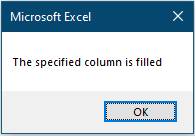
Nếu không, bạn sẽ nhận được hộp thoại sau.
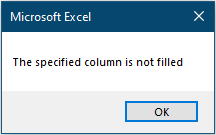
Kiểm tra xem bộ lọc có được áp dụng trong trang tính không
Nếu bạn muốn kiểm tra xem một bộ lọc có được áp dụng trong trang tính hay không, hãy thử mã VBA trong phần này.
1. Mở trang tính mà bạn muốn kiểm tra xem bộ lọc có được áp dụng hay không.
2. Nhấn nút Khác + F11 phím để mở Microsoft Visual Basic cho các ứng dụng cửa sổ.
3. bên trong Microsoft Visual Basic cho các ứng dụng cửa sổ, nhấp Chèn > Mô-đun, sau đó sao chép mã VBA sau vào Mô-đun (Mã) cửa sổ.
Mã VBA: Kiểm tra xem bộ lọc có được áp dụng trong trang tính không
Sub IsFilterInWorkSheet()
'Updated by Extendoffice 20221024
Dim xWSht As Worksheet
Dim xFNum As Integer
Dim xBol As Boolean
Dim xAF As AutoFilter
Dim xColumn As Integer
Set xWSht = Application.ActiveSheet
Set xAF = xWSht.AutoFilter
xBol = False
On Error Resume Next
For xFNum = 1 To xAF.Filters.Count
If xAF.Filters(xFNum).On Then
xBol = True
Exit For
End If
Next xFNum
If xBol Then
MsgBox "Filter is applied in the curren worksheet"
Else
MsgBox "Filter does not apply in the current worksheet"
End If
End Sub4. Sau đó, nhấn F5 để chạy mã này, nếu trang tính có chứa bộ lọc, bạn sẽ nhận được hộp thoại như sau.
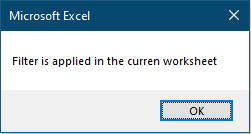
Nếu không, bạn sẽ nhận được hộp thoại sau.

Công cụ năng suất văn phòng tốt nhất
Nâng cao kỹ năng Excel của bạn với Kutools for Excel và trải nghiệm hiệu quả hơn bao giờ hết. Kutools for Excel cung cấp hơn 300 tính năng nâng cao để tăng năng suất và tiết kiệm thời gian. Bấm vào đây để có được tính năng bạn cần nhất...

Tab Office mang lại giao diện Tab cho Office và giúp công việc của bạn trở nên dễ dàng hơn nhiều
- Cho phép chỉnh sửa và đọc theo thẻ trong Word, Excel, PowerPoint, Publisher, Access, Visio và Project.
- Mở và tạo nhiều tài liệu trong các tab mới của cùng một cửa sổ, thay vì trong các cửa sổ mới.
- Tăng 50% năng suất của bạn và giảm hàng trăm cú nhấp chuột cho bạn mỗi ngày!
